Cihazınıza yeni ve benzersiz bir görünüm mü kazandırmak istiyorsunuz? O halde sayısız iOS erişilebilirlik ayarından biri olan renk ters çevirmeyi etkinleştirebilirsiniz.
Özetle, ters çevirme, iPhone’unuzun ekranındaki renkleri tersine çevirmek anlamına gelir. Bu, ekranın daha kolay okunmasını sağlayabileceğinden özellikle görme bozukluğu veya renk körlüğü olan kişiler için yararlı olabilir. Ancak bazı kullanıcılar, garip görünse de ters renk düzenini estetik açıdan daha hoş buluyor.
iOS 16’da iki renk ters çevirme modu vardır: Akıllı ve Klasik. Akıllı Ters Çevirme; görüntüler, medya ve koyu renk stilleri kullanan bazı uygulamalar dışında ekrandaki renkleri tersine çevirir. Klasik Ters Çevirme ise tüm renkleri tersine çevirir. Ayrıca, bu özelliği açmak veya kapatmak için bir kısayol ayarlama seçeneği de var.
Şimdi iPhone’da renkleri nasıl tersine çevireceğimize daha ayrıntılı olarak bakalım.
iPhone’da renk ters çevirme nasıl etkinleştirilir
Yukarıda belirtildiği gibi, iOS 16’da iki renk ters çevirme modu vardır. Bu yüzden bunlardan birini etkinleştirmek için bu adımları izleyin:
- iPhone’unuzda Ayarlar’ı açın ve Erişilebilirlik’e gidin.
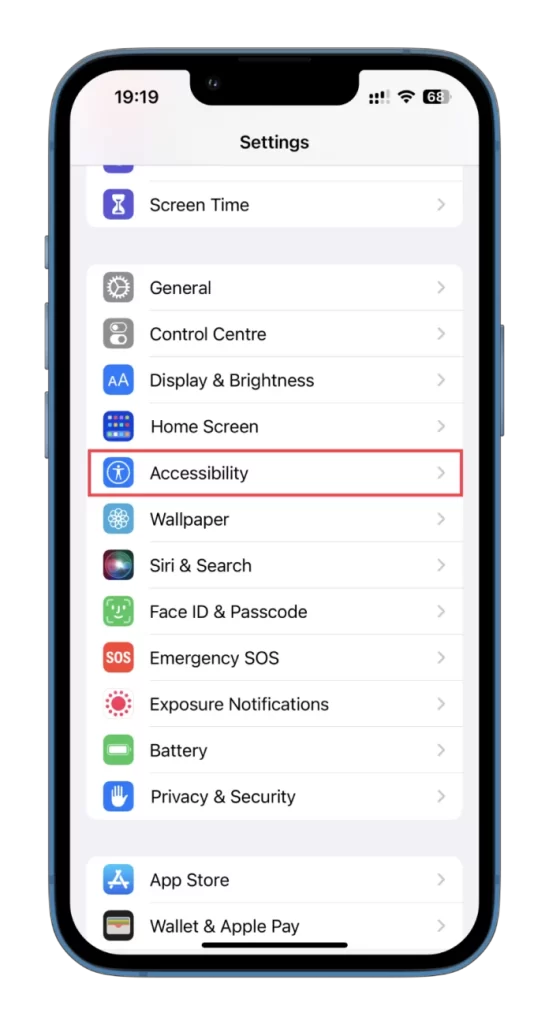
- Ardından Ekran ve Metin Boyutu öğesini seçin.
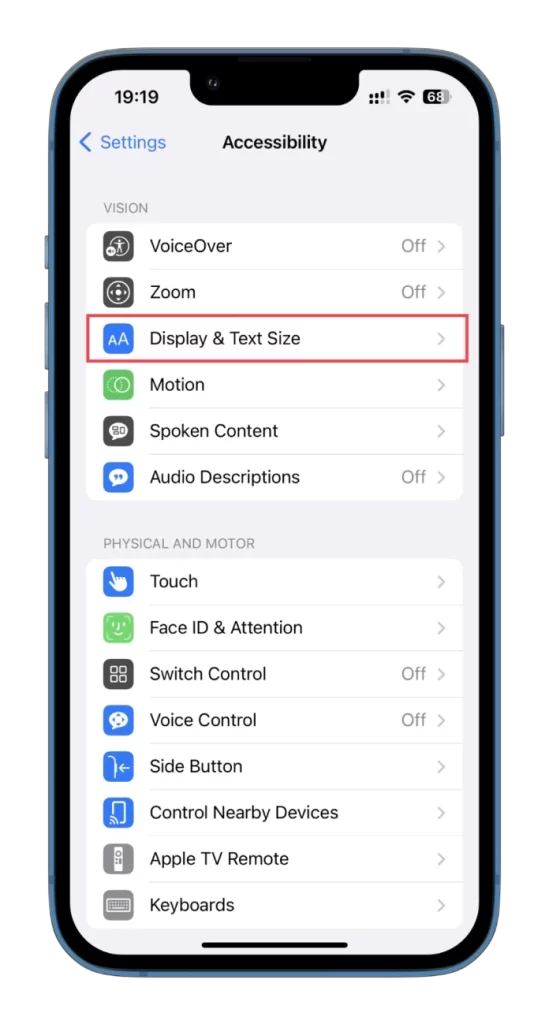
- Aşağı kaydırın ve Akıllı Ters Çevirme veya Klasik Ters Çevirmeyi etkinleştirin.
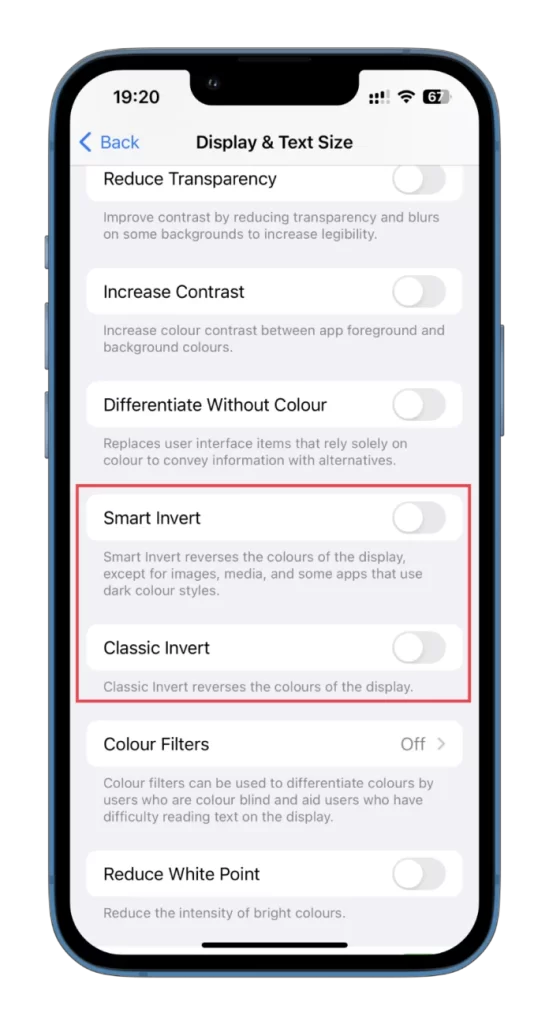
- İşte Smart Invert’in nasıl göründüğü:
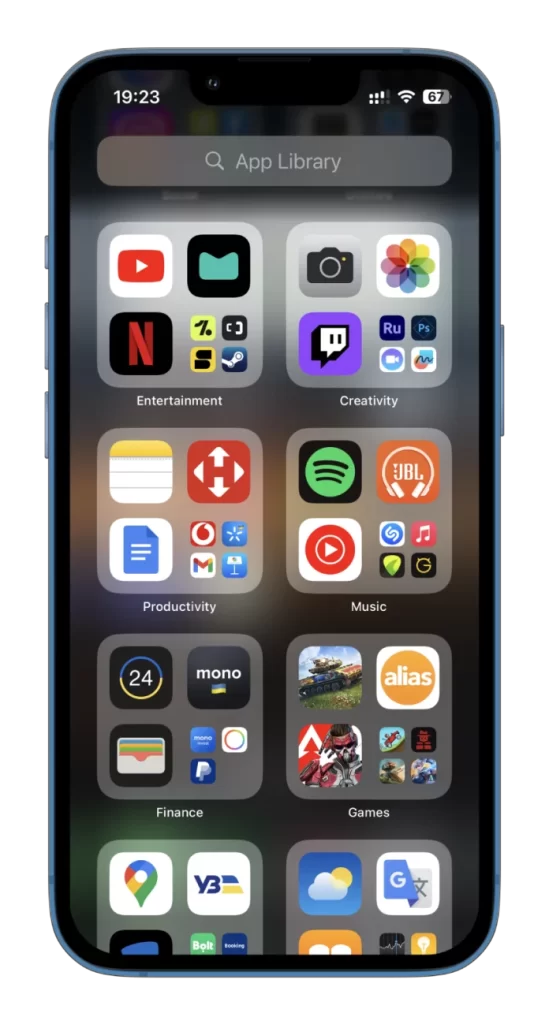
- İşte Klasik Ters Çevirme’nin nasıl göründüğü:
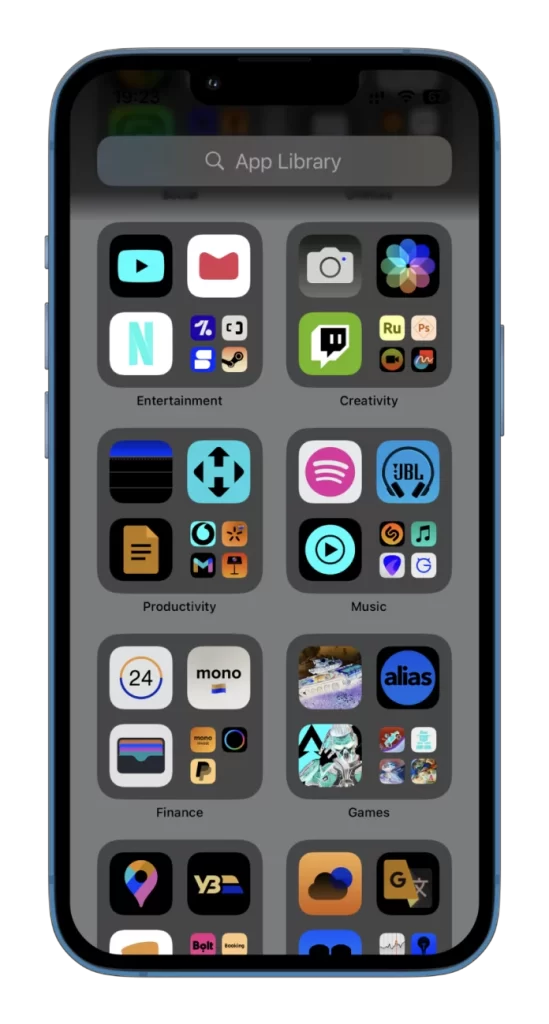
Gördüğünüz gibi, Klasik mod videolar ve fotoğraflar da dahil olmak üzere renkleri tamamen değiştiriyor ve Akıllı mod Ana Ekran ve Kilit ekranlarınızı, görüntülerinizi ve simgelerinizi etkilemeden renkleri tersine çeviriyor. Ayrıca, iPhone’unuzda Klasik Ters Çevir özelliğini kullanırken, çektiğiniz tüm görüntüler veya videolar kendi ekranınız dışındaki ekranlarda görüntülendiğinde orijinal renklerine dönecektir.
Başka bir deyişle, renk ters çevirme yalnızca aygıtınızdaki ekran için geçerlidir ve içeriğin kendisinde kalıcı bir değişiklik değildir. Dolayısıyla, bir resmi veya videoyu başka biriyle paylaşırsanız veya sosyal medyaya yüklerseniz, iPhone’unuzda gördüğünüz ters çevrilmiş şema yerine orijinal renklerinde görünecektir.
iPhone’da renkleri ters çevirmek için bir kısayol nasıl ayarlanır?
iPhone’unuzda her zaman ters renklerin olmasını önlemek için Erişilebilirlik Kestirmeleri özelliğini kullanarak Yan düğmeye üç kez tıklayarak özelliği hızlı bir şekilde açıp kapatabilirsiniz. Bu kısayol, mevcut ihtiyaçlarınıza bağlı olarak normal ve ters renk şemaları arasında geçiş yapmayı kolaylaştırır.
İşte nasıl kurulacağı:
- iPhone’unuzda Ayarlar’ı açın ve Erişilebilirlik’e gidin.
- Bundan sonra, aşağı kaydırın ve Erişilebilirlik Kısayolu‘na dokunun.
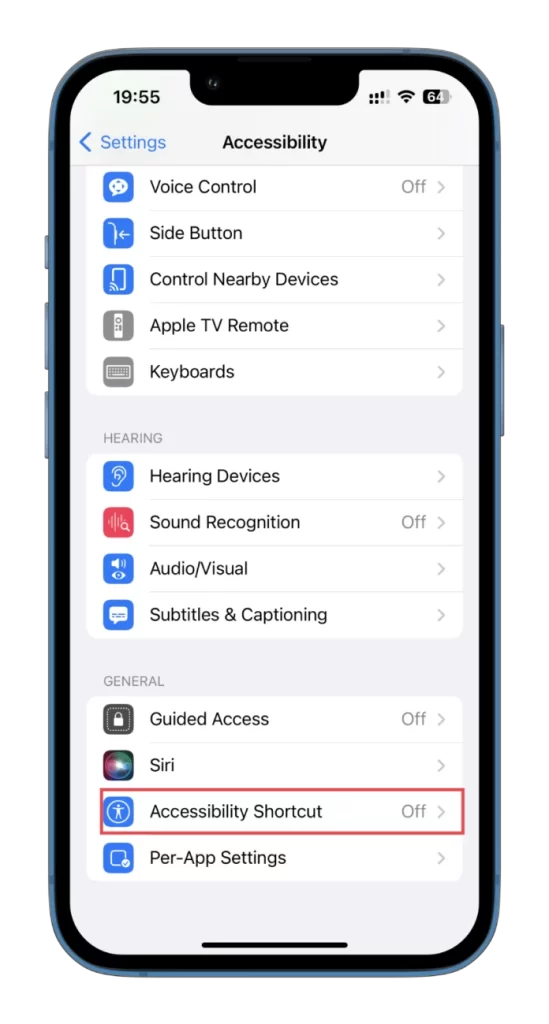
- Listeden aynı anda bir veya iki inversiyon modu seçin.
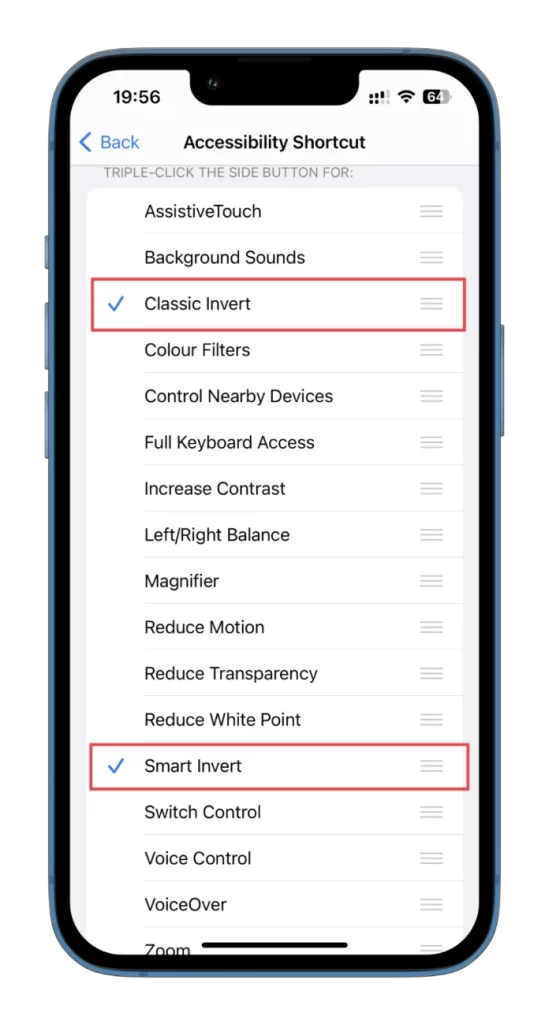
- Şimdi, Yan düğmeye üç kez tıkladıktan sonra, istediğiniz modu seçebileceğiniz bir menü açılacaktır.
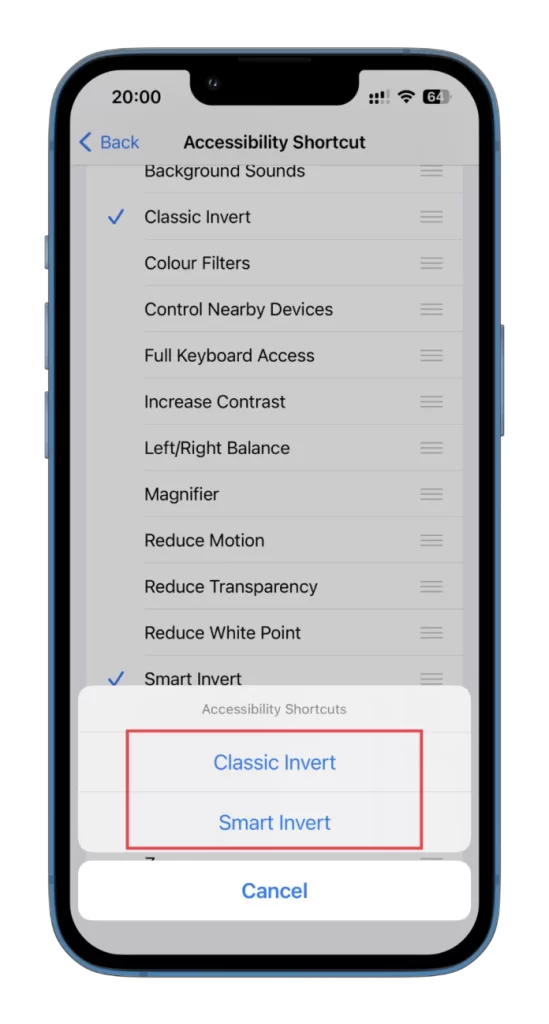
Diğer erişilebilirlik özelliklerini de aynı şekilde ekleyebilirsiniz.
iPhone’da Renk Filtreleri nasıl kullanılır?
iPhone’daki Renk Filtreleri özelliği de kullanıcıların renk düzenini görsel ihtiyaçlarına daha iyi uyacak şekilde ayarlamalarına olanak tanıyan bir erişilebilirlik aracıdır. Bu özellik, renk körlüğü veya diğer görme bozuklukları olan kullanıcılar için kullanışlıdır, çünkü ekrandaki renkler arasında ayrım yapmayı kolaylaştırabilir.
iPhone’da Renk Filtrelerini kullanmak için aşağıdaki adımları izleyin:
- iPhone’unuzda Ayarlar’ı açın ve Erişilebilirlik’e gidin.
- Ardından Ekran ve Metin Boyutu öğesini seçin.
- Aşağı kaydırın ve Renk Filtreleri öğesine dokunun.
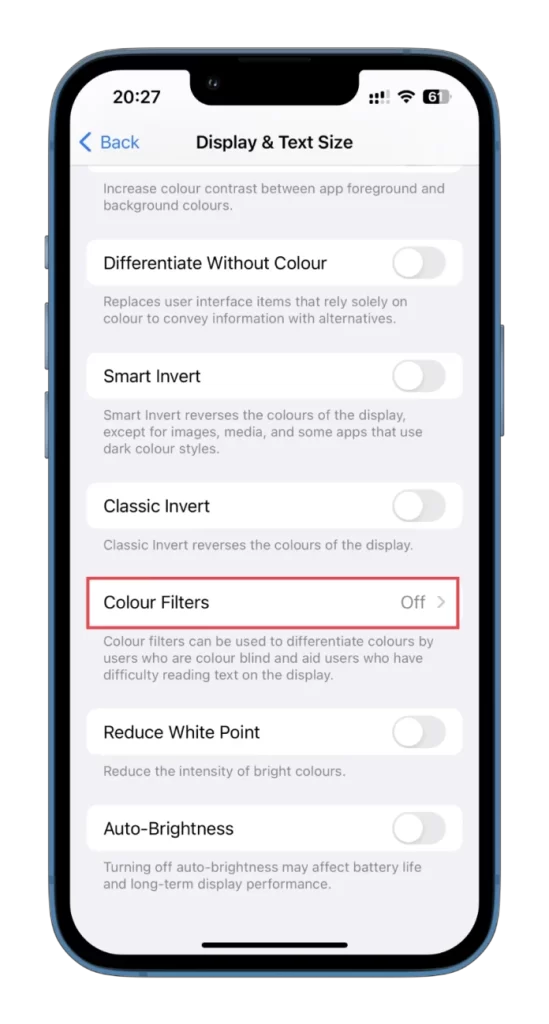
- Ardından, Renk Filtrelerini etkinleştirin.
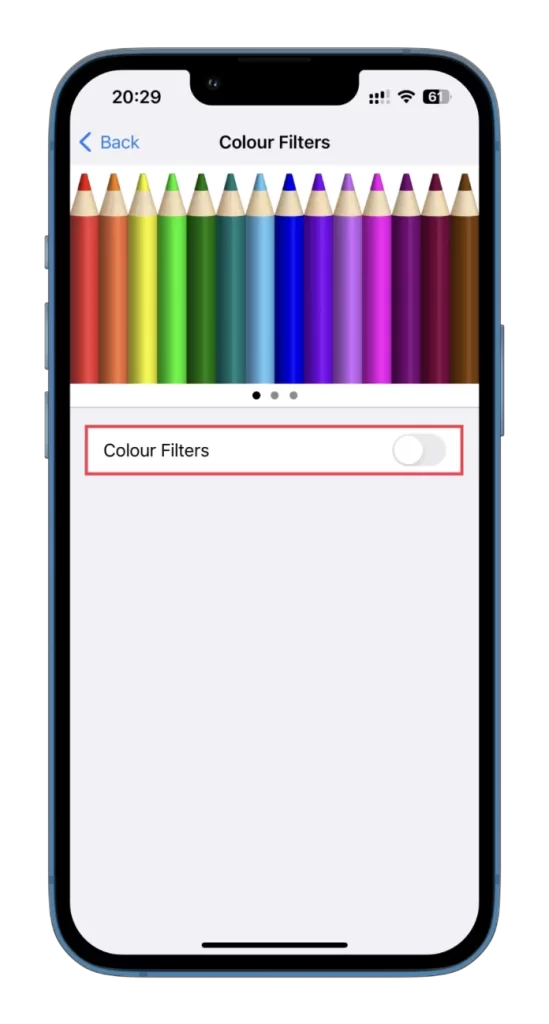
- Son olarak, görsel ihtiyaçlarınıza uygun bir renk filtresi seçeneği belirleyin.
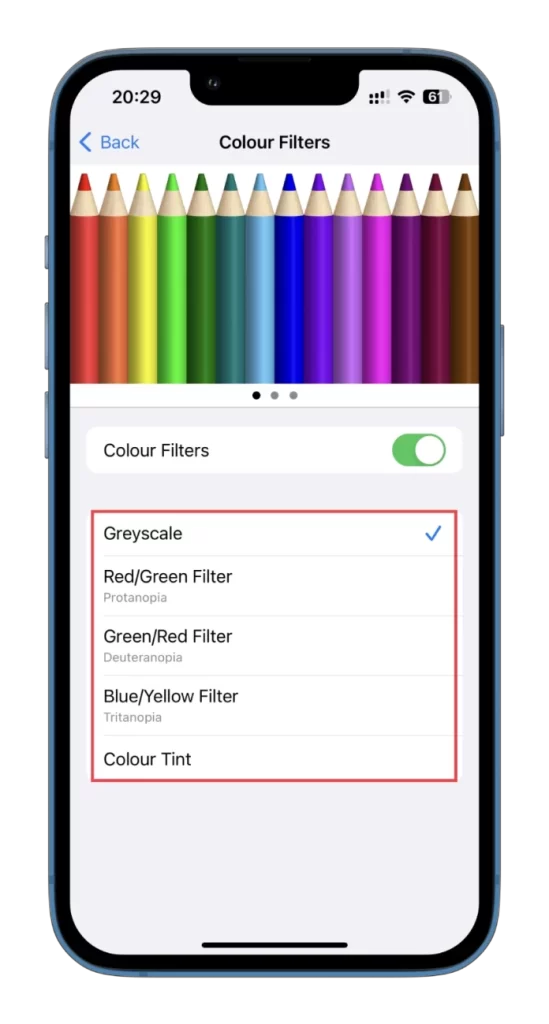
Yoğunluk kaydırıcısını sola veya sağa hareket ettirerek renk filtresinin yoğunluğunu da ayarlayabilirsiniz.
Bir renk filtresi seçtikten ve yoğunluğu istediğiniz gibi ayarladıktan sonra, değişiklik iPhone’unuzun ekranına uygulanacaktır. Bu özellik, Renk Filtreleri düğmesi kapalı konuma getirilerek istenildiği zaman kapatılabilir.
Renk Filtreleri özelliği, Renkleri Ters Çevir gibi, aygıtınızın renk düzenini görsel ihtiyaçlarınızı karşılayacak şekilde özelleştirmenize yardımcı olur. Kontrastı artırmanız veya belirli renklerin yoğunluğunu azaltmanız gerekip gerekmediğine bakılmaksızın iPhone’unuzun ekranını daha rahat ve daha kolay görüntülenebilir hale getirmenize yardımcı olabilir.










